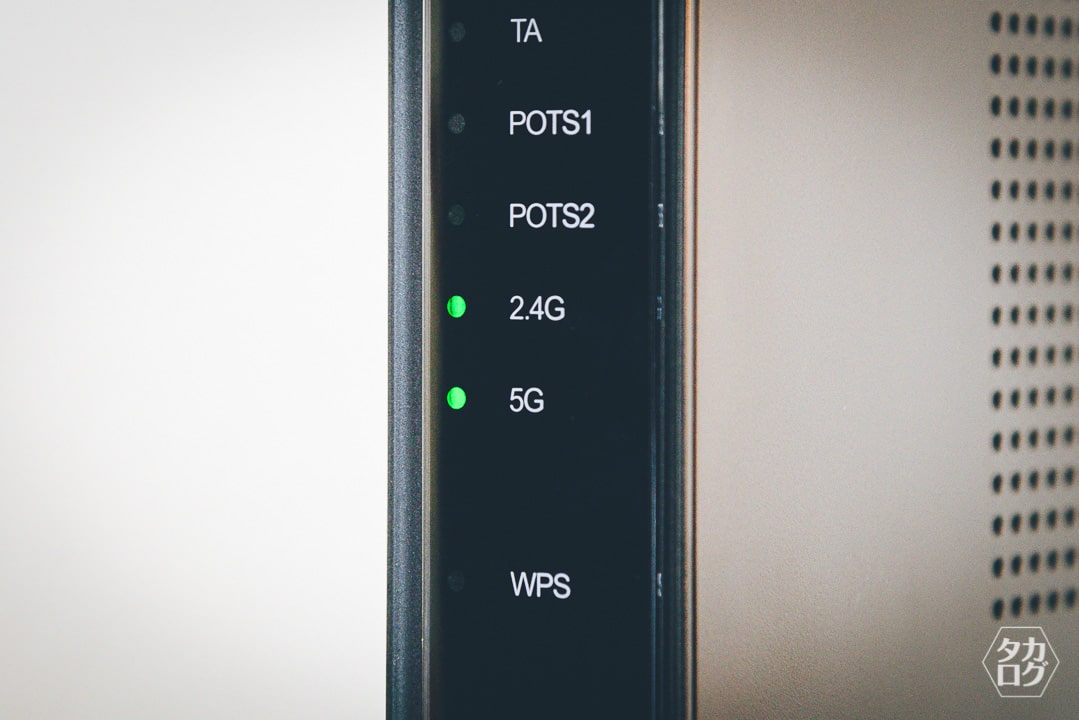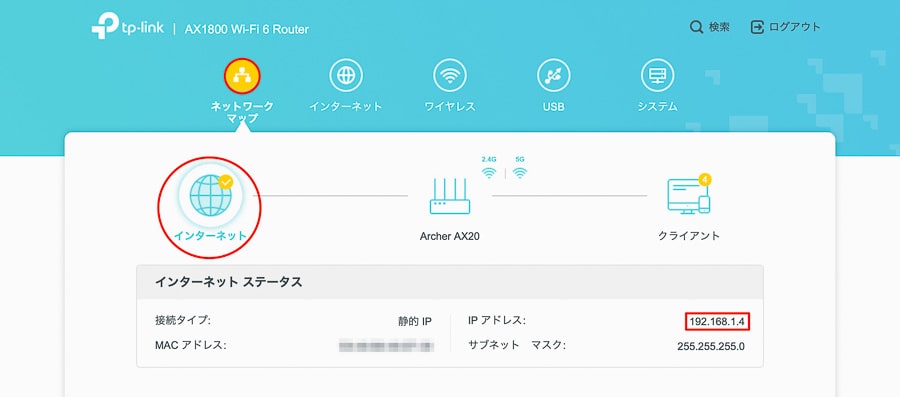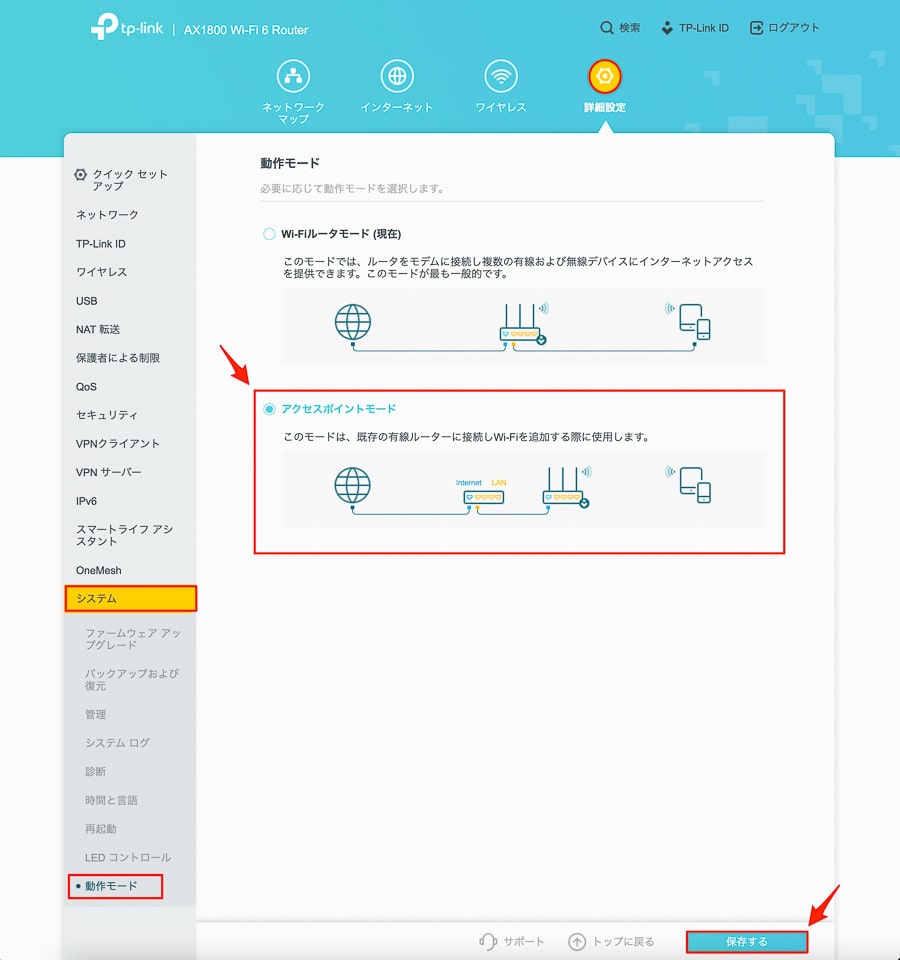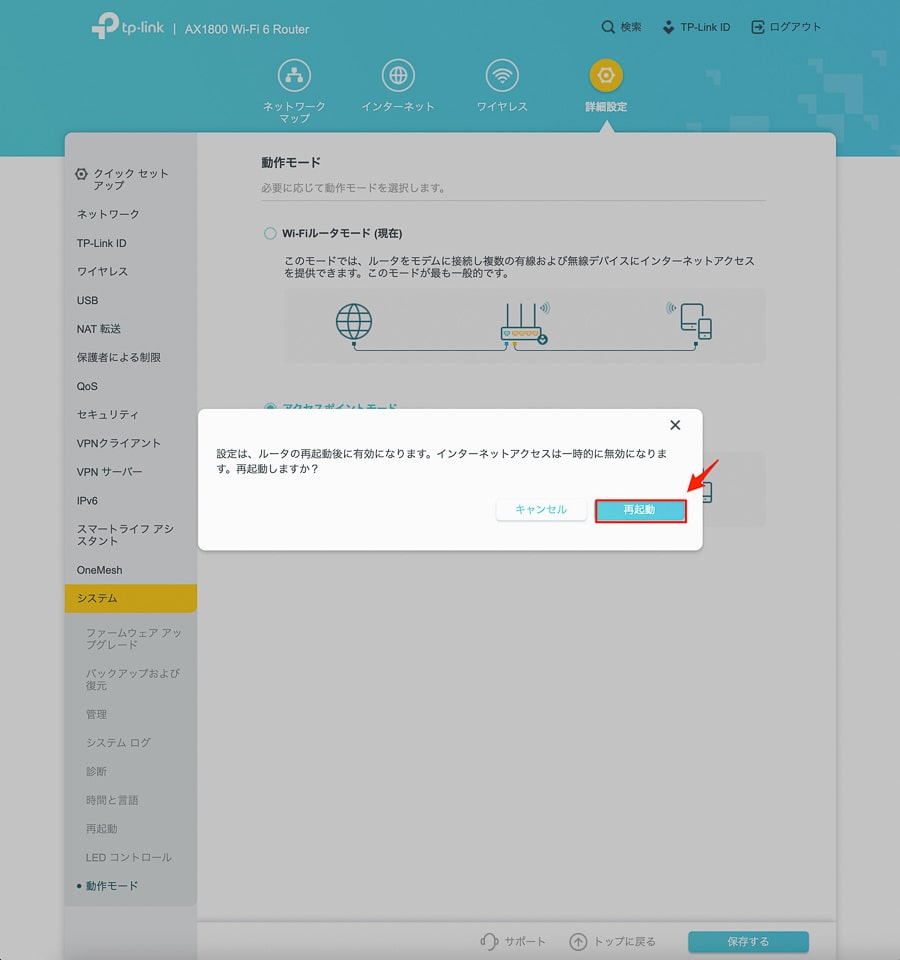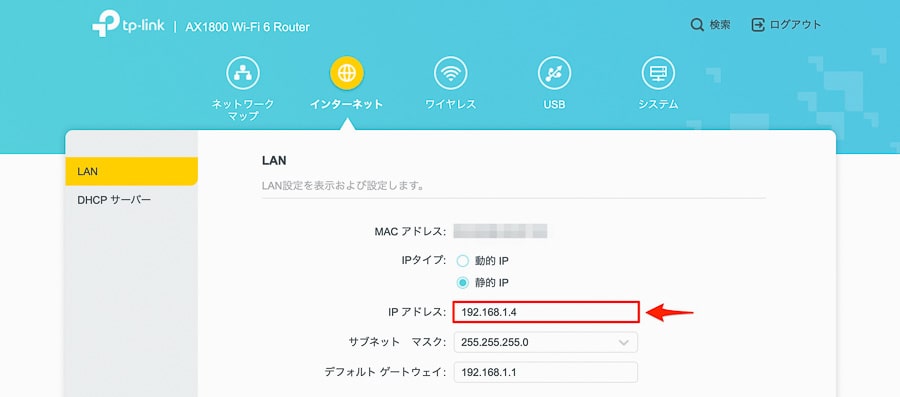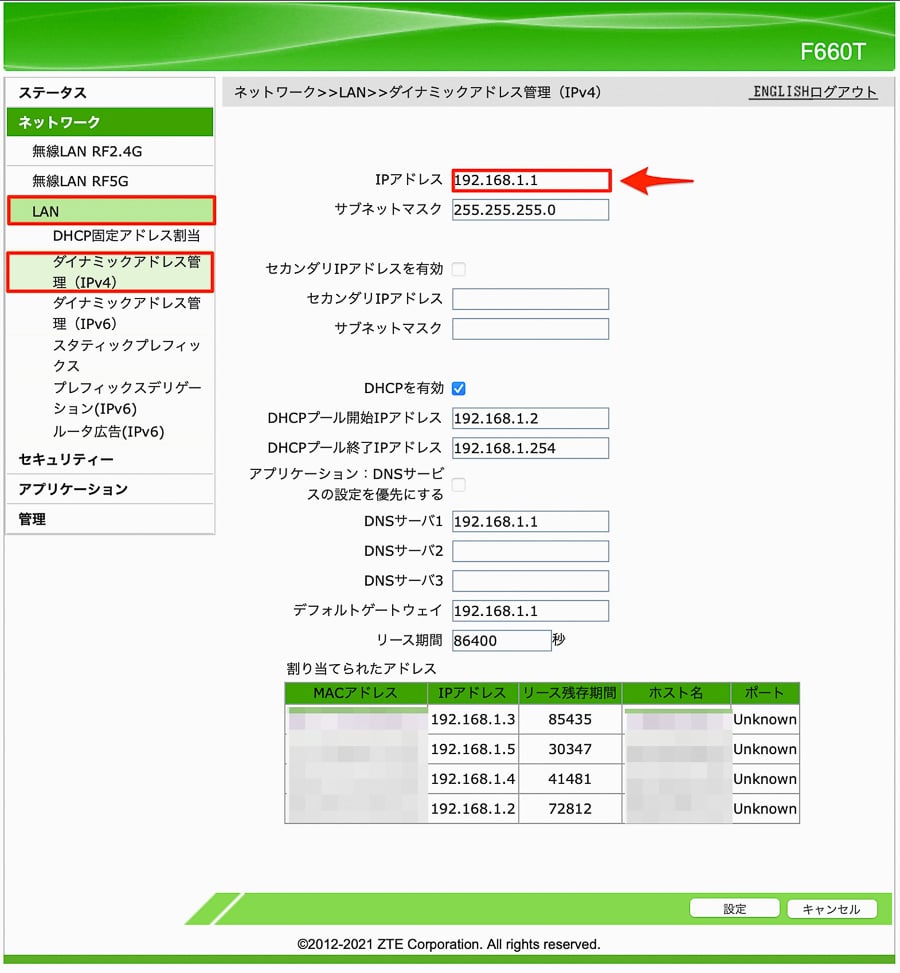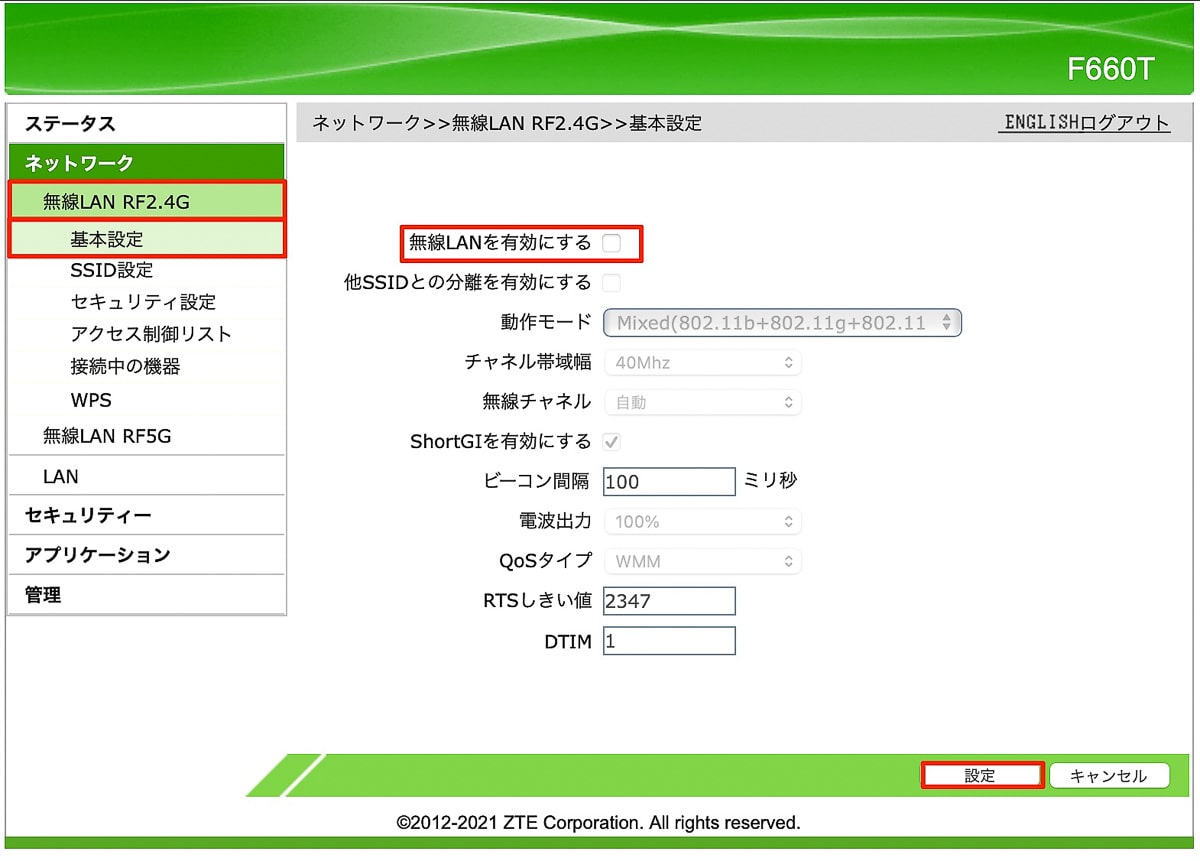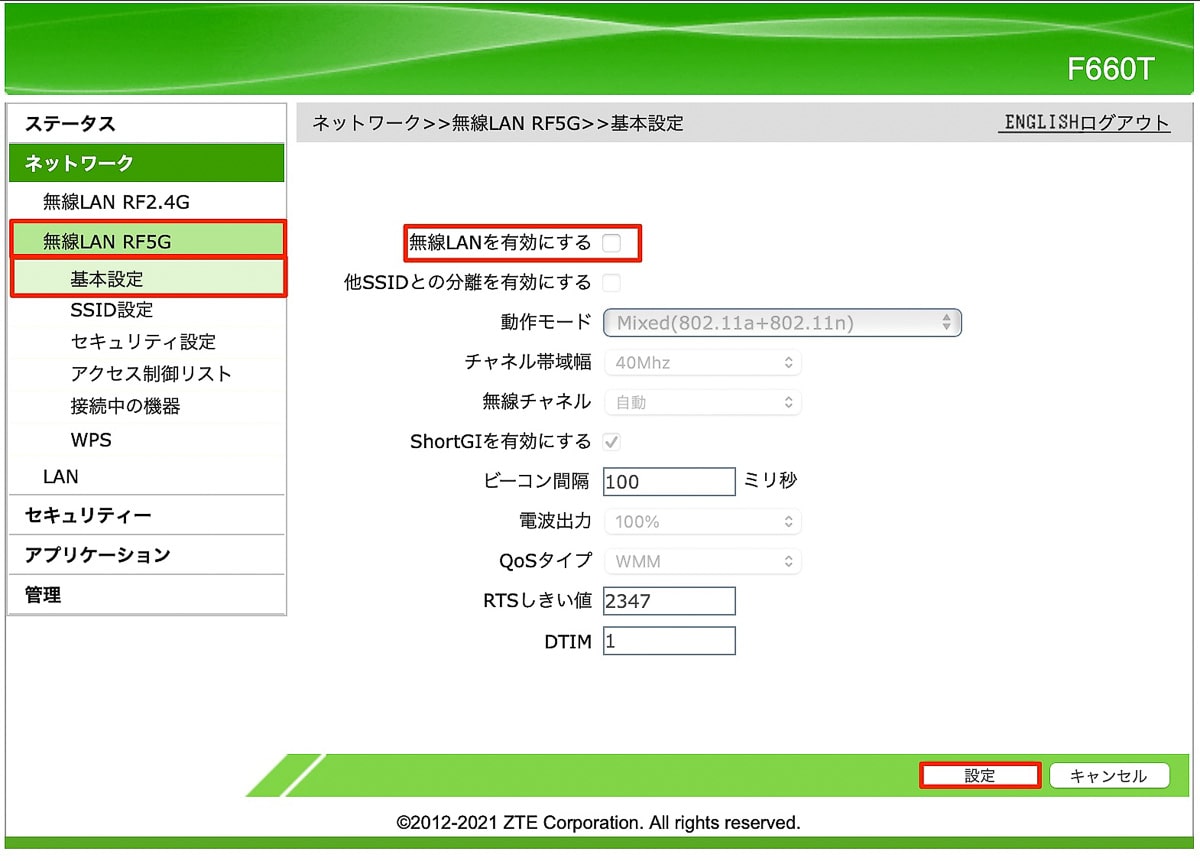今回は、NURO 光のONUにWi-Fi6無線ルーターを
ブリッジモードで接続して、速度の改善をするお話です。
NURO 光は2016年8月に利用を開始しました。
回線速度に関しては、
年月が経っても不満も出ずに満足しています。
特に有線LAN接続では、
時間帯にもよりますが800〜900Mbpsの速度が出ており、
必要以上の値が出続けて来ました。
無線LAN接続は、130Mbpsあたりの数値の速度が出ているので、
こちらも普通に使う分には問題ありません。
何もする必要がないのですが、無線LAN規格をWi-Fi6で接続したら、
さらにどのくらい速度が早くなるのか興味が湧いて来ました。
Wi-Fiの速度改善やブリッジモード接続に
興味があれば参考にしていただければと思います。
スポンサードリンク
ZXHN F660Tの無線LAN規格について
NURO 光を利用し始めた時に提供されたONUは、ZXHN F660Tです。
この機種の無線LAN規格は、IEEE 802.11 a/b/g/n。
無線LAN下り最大通信速度は、450Mbpsになります。
他のHG8045jやHG8045Dも同じ無線LAN規格。
現在使用している機器の無線LAN規格は下記になっています。
使用している機器 無線LAN規格 iMac (Retina 5K, 27-inch, 2020) 802.11ac iPad Pro 12.9インチ 第4世代 802.11ax(Wi-Fi6) iPhone XR 802.11ac
これを見ると、ZXHN F660Tの無線LAN規格では、
今使用している各々の機器の無線LAN規格を
十分に活かしていないのではと感じました。
そこで、新しいWi-Fi6ルーター購入して、
ZXHN F660Tにブリッジモードで接続して試してみようと考えたわけです。
ZXHN F660TにWi-Fi6ルーターをブリッジモードで接続する方法
早速、ZXHN F660TにWi-Fi6無線ルーターを
ブリッジモードで接続する方法を説明します。
新しいWi-Fi6ルーターはTP-LinkのArcher AX20を用意しました。
新製品Archer AX23というルーターが出ております。
下記、ブリッジモード接続する手順になります。
- ONUとWi-Fi6無線ルーターをLANケーブルで接続
- ONUの電源ONその後にWi-Fi6無線ルーターの電源ON
- Wi-Fi6無線ルーターをブリッジモードに設定
- ONUとWi-Fi6無線ルーターのIPアドレス確認
- ONUの無線LANモードをオフ設定
●ONUとWi-Fi6無線ルーターをLANケーブルで接続
ONUのF660Tを一度電源を切ります。
電源を切ったままにして、
F660Tの背面にある【LANポート】にLANケーブルを繋ぎます。
次に、電源を入れずに無線ルーターAX20の背面にある【WANポート】に
LANケーブルを繋ぎました。
これでF660TとAX20との接続完了です。
LANケーブルは、今回CAT.6Aを選びました。

通常はカテゴリCAT6で良いと思います。
●ONUの電源ONその後にWi-Fi6無線ルーターの電源ON
ONUのF660Tの電源を入れます。
F660Tが起動した後に、無線ルーターAX20の電源をONにします。
●Wi-Fi6無線ルーターをブリッジモードに設定
無線ルーターAX20をブリッジモードに設定します。
ウェブブラウザを起動して、
【192.168.0.1】をアドレスバーに入力して検索。
AX20の管理画面を開きます。
最初にネットワークマップのインターネットステータスのIPアドレスを確認。
【192.168.1.4】を覚えておきます。
※ブリッジモード設定すると、
このIPアドレスに変わるので管理画面を開くのに必要になります。
次に、管理画面から【詳細設定】→【システム】→【動作モード】を開きます。
【アクセスポイントモード】(ブリッジモード)に
●チェックを入れて、【保存する】をクリック。
【再起動】をクリックして再起動が完了すれば
ブリッジモードの設定が終わっています。
AX20をWi-Fiルータモードからアクセスポイントモードに変更すると。
【LAN設定】のIPアドレスが、【192.168.0.1】から。
【192.168.1.4】に変更になりました。
AX20の管理画面を開く時には、注意が必要になります。
●ONUとWi-Fi6無線ルーターのIPアドレス確認
ONUのF660Tと無線ルーターAX20のIPアドレスが
違うものかどうか確認します。
F660TのIPアドレスを確認するのには、
【ネットワーク】→【LAN】→【ダイナミックアドレス管理(IPv4)】を開きます。
IPアドレスは、【192.168.1.1】
AX20のIPアドレスを確認するには、【インターネット】→【LAN】を開きます。
IPアドレスは、【192.168.1.4】
デフォルトゲートウェイというのはありますが、
これはAX20から見てインターネットの出口のこと。
ここではF660Tのことを指しています。
そのため、F660TのIPアドレス【192.168.1.1】になります。
IPアドレスが違うものになっているので特に修正をしません。
●ONUの無線LANモードをオフ設定
最後に、ONUのF660TのWi-Fi機能を無効にして設定が終わりです。
2.4GHzと5GHzとも同じ手順で、【基本設定】を開き、
【無線LANを有効にする】のレ点チェックを外して、【設定】をクリックして完了。
スポンサードリンク
F660TにWi-Fi6無線ルーターをブリッジモード接続の速度結果について
ONUのF660Tに、Wi-Fi6無線ルーターAX20をブリッジモード接続をして、
速度がどう変化したのか見ていきます。
●iMac (Retina 5K, 27-inch, 2020)の速度結果
無線ルーターAX20接続前。
ダウンロード150Mbps/アップロード198Mbps。
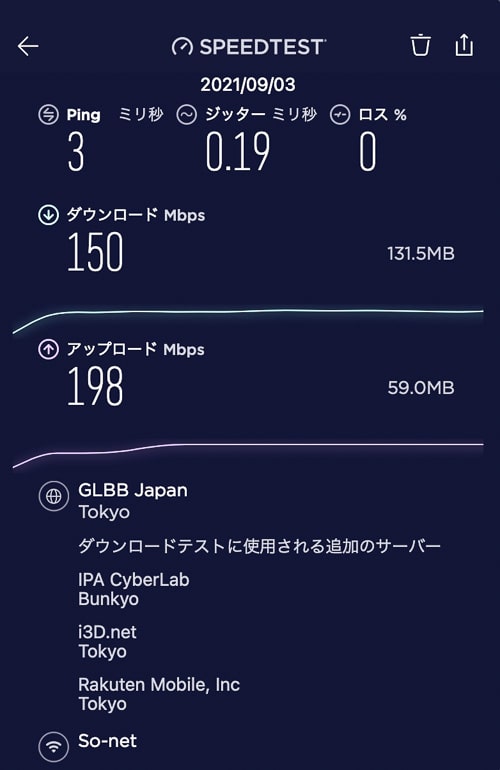
無線ルーターAX20接続後。
ダウンロード339Mbps/アップロード343Mbps。
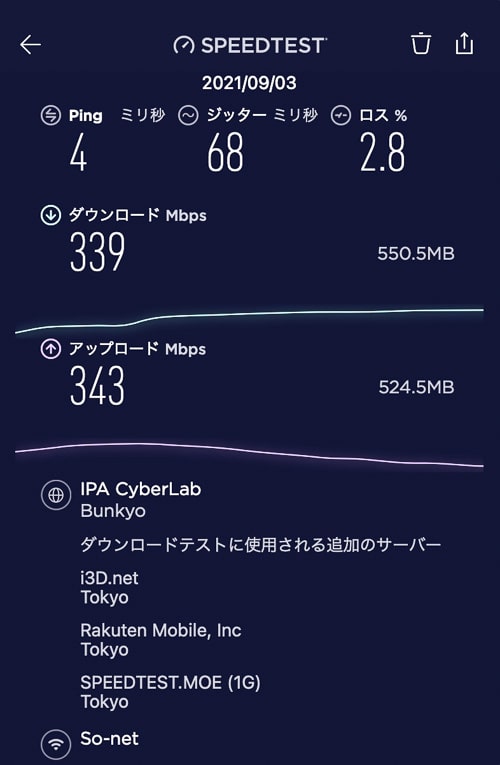
●iPhone XRの速度結果
無線ルーターAX20接続前。
ダウンロード142Mbps/アップロード215Mbps。
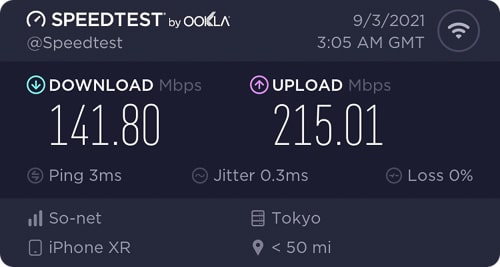
無線ルーターAX20接続後。
ダウンロード309Mbps/アップロード503Mbps。
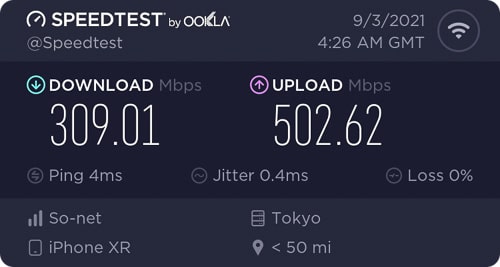
●iPad Pro 12.9インチ 第4世代の速度結果
無線ルーターAX20接続前。
ダウンロード140Mbps/アップロード238Mbps。
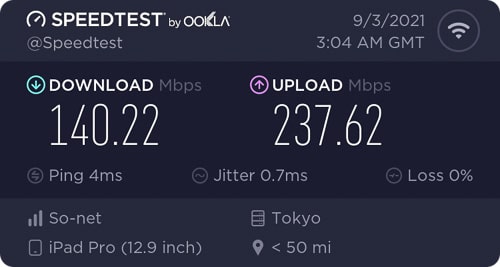
無線ルーターAX20接続後。
ダウンロード327Mbps/アップロード567Mbps。
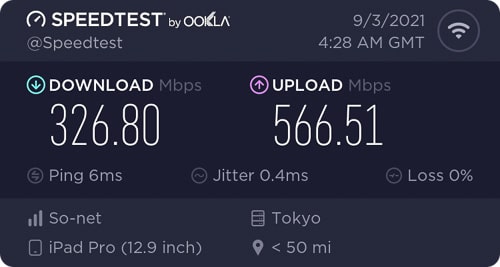
結果を見てみると。
約2倍の速度に改善されました。
Wi-Fi6無線ルーターAX20をブリッジモード接続して良い結果です。
無線LAN規格のIEEE 802.11acやaxの通信速度を活かすことができました。
まとめ
今回は、NURO 光のONUにWi-Fi6無線ルーターをブリッジモードで接続して、
速度の改善をするお話をしました。
F660TにWi-Fi6無線ルーターをブリッジモードにして接続した結果、
速度が約2倍になり改善されました。
今回、TP-LinkのArcher AX20というお手頃な無線ルーターを選びましたが。
使用用途に合わせてさらに高機能な無線ルーターを
使ってみるという選択もあります。
Nuro 光のONUのセキュリティを考えながら設定する記事も書いています。
こちらも一度確認していただければと思います。